Win10鼠标移动速度怎么调?win10鼠标速度快速设置方法!
时间:2017-04-06 来源:互联网 浏览量:400
由于每个用户使用鼠标的习惯都各不相同,在Win10系统中该如何设置鼠标的移动速度?在这里【系统粉】小编给大家分享下win10系统中设置鼠标移动速度的方法。
步骤:
1、按下“Win+X”组合键呼出菜单,点击【控制面板】;
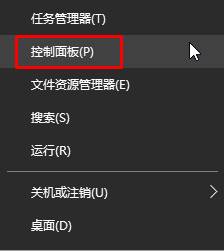
2、在控制面板点击【硬件和声音】;
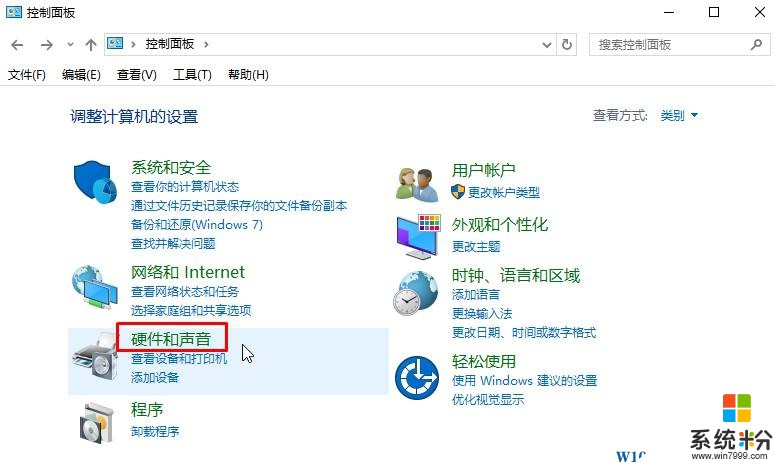
3、在右侧点击【鼠标】;
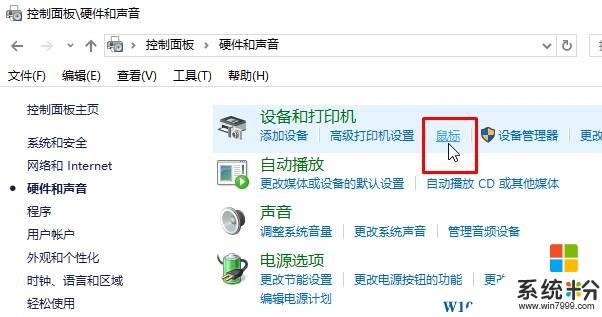
4、移动到【指针选项】选卡;
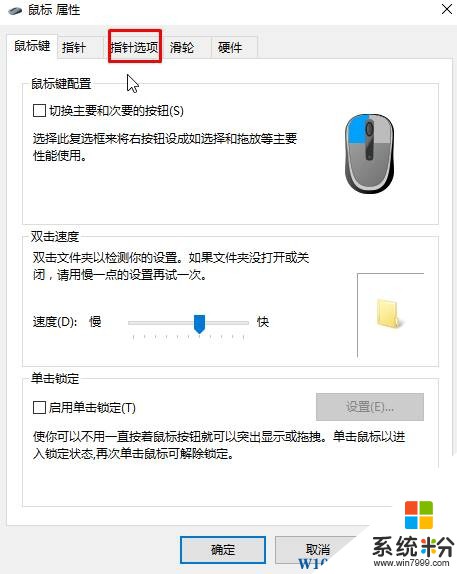
5、在下面【移动】下即可进行鼠标移动快慢的调节,设置好后记得点击确定保存!
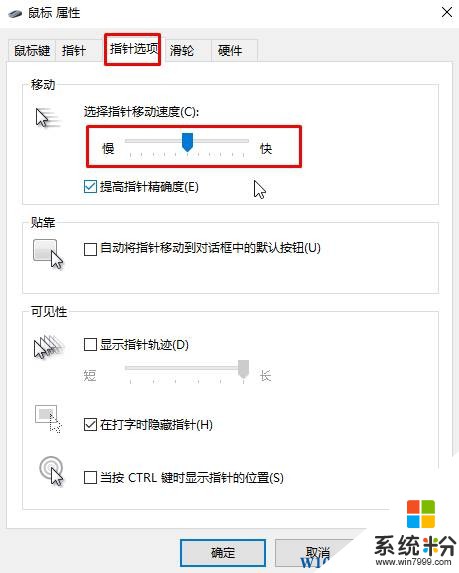
以上就是系统粉给大家介绍的win10鼠标移动速度的调节方法。
步骤:
1、按下“Win+X”组合键呼出菜单,点击【控制面板】;
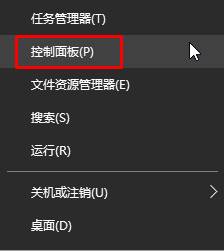
2、在控制面板点击【硬件和声音】;
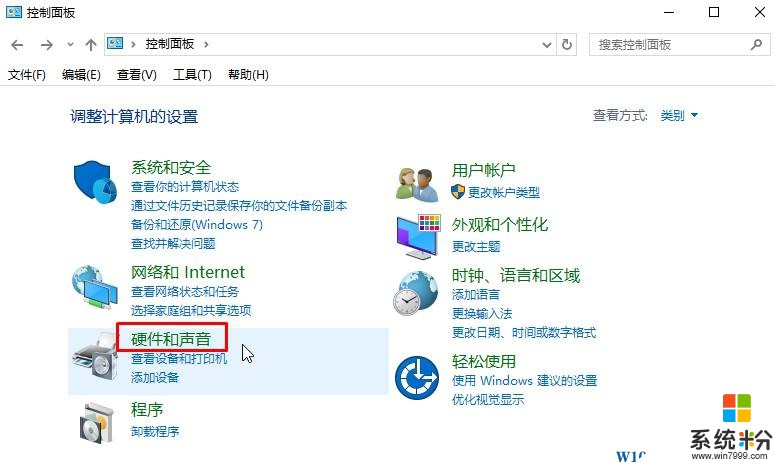
3、在右侧点击【鼠标】;
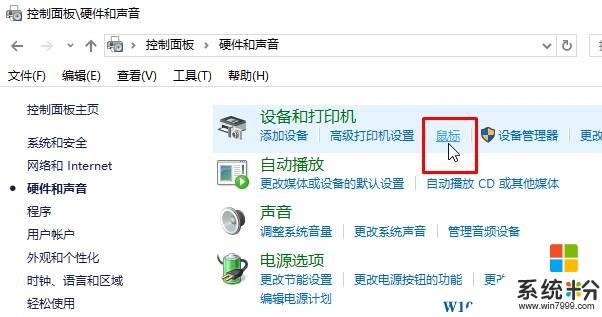
4、移动到【指针选项】选卡;
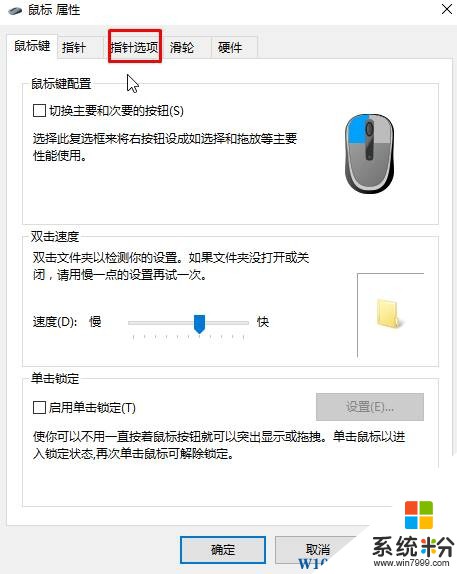
5、在下面【移动】下即可进行鼠标移动快慢的调节,设置好后记得点击确定保存!
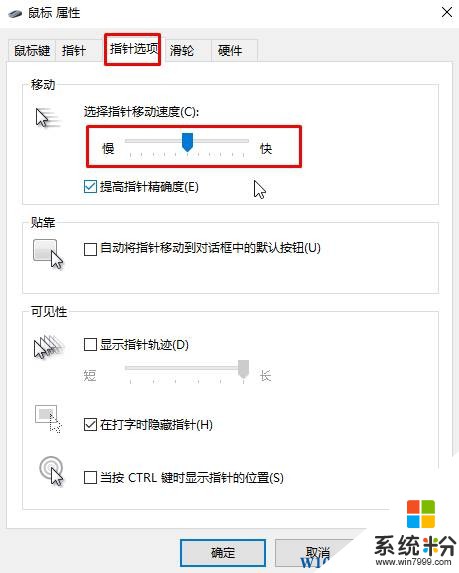
以上就是系统粉给大家介绍的win10鼠标移动速度的调节方法。
我要分享:
相关教程
- ·win10如何设置鼠标速度_win10鼠标灵敏度怎么调 win10设置鼠标速度的步骤
- ·win10鼠标速度怎么设置|win10鼠标速度设置方法
- ·Win10怎么调整鼠标移动速度?Win10调节鼠标灵敏度的方法
- ·win10如何调节鼠标速度和形状 win10调节鼠标速度和形状的方法
- ·win10鼠标双击速度怎么调?鼠标双击打开速度过慢的解决方法!
- ·台式电脑鼠标快慢怎么调节 win10鼠标速度设置方法
- ·桌面文件放在d盘 Win10系统电脑怎么将所有桌面文件都保存到D盘
- ·管理员账户怎么登陆 Win10系统如何登录管理员账户
- ·电脑盖上后黑屏不能唤醒怎么办 win10黑屏睡眠后无法唤醒怎么办
- ·电脑上如何查看显卡配置 win10怎么查看电脑显卡配置
win10系统教程推荐
- 1 电脑快捷搜索键是哪个 win10搜索功能的快捷键是什么
- 2 win10系统老是卡死 win10电脑突然卡死怎么办
- 3 w10怎么进入bios界面快捷键 开机按什么键可以进入win10的bios
- 4电脑桌面图标变大怎么恢复正常 WIN10桌面图标突然变大了怎么办
- 5电脑简繁体转换快捷键 Win10自带输入法简繁体切换快捷键修改方法
- 6电脑怎么修复dns Win10 DNS设置异常怎么修复
- 7windows10激活wifi Win10如何连接wifi上网
- 8windows10儿童模式 Win10电脑的儿童模式设置步骤
- 9电脑定时开关机在哪里取消 win10怎么取消定时关机
- 10可以放在电脑桌面的备忘录 win10如何在桌面上放置备忘录
win10系统热门教程
- 1 Win10系统无线网经常掉线怎么解决 Win10系统无线网经常掉线如何处理
- 2 Win10 1607 Microsoft IME占用CPU很高的解决方案
- 3 win10应用安装程序位置怎么看,win10应用程序位置确认方法
- 4Win10操作中心快速操作功能更改设置技巧
- 5win10正式版怎么显示电脑图标? win10正式版显示电脑图标的方法
- 6win系统如何录制声音 请问win10录音机在哪里
- 7Win10手机助手卸载后如何安装?
- 8Win10 15063 预览版已知问题修复详情!
- 9win10系统无法打开d盘怎么修复|win10打不开d盘的解决方法
- 10win10家庭版升级专业版最佳方法【图文】
最新win10教程
- 1 桌面文件放在d盘 Win10系统电脑怎么将所有桌面文件都保存到D盘
- 2 管理员账户怎么登陆 Win10系统如何登录管理员账户
- 3 电脑盖上后黑屏不能唤醒怎么办 win10黑屏睡眠后无法唤醒怎么办
- 4电脑上如何查看显卡配置 win10怎么查看电脑显卡配置
- 5电脑的网络在哪里打开 Win10网络发现设置在哪里
- 6怎么卸载电脑上的五笔输入法 Win10怎么关闭五笔输入法
- 7苹果笔记本做了win10系统,怎样恢复原系统 苹果电脑装了windows系统怎么办
- 8电脑快捷搜索键是哪个 win10搜索功能的快捷键是什么
- 9win10 锁屏 壁纸 win10锁屏壁纸设置技巧
- 10win10系统老是卡死 win10电脑突然卡死怎么办
